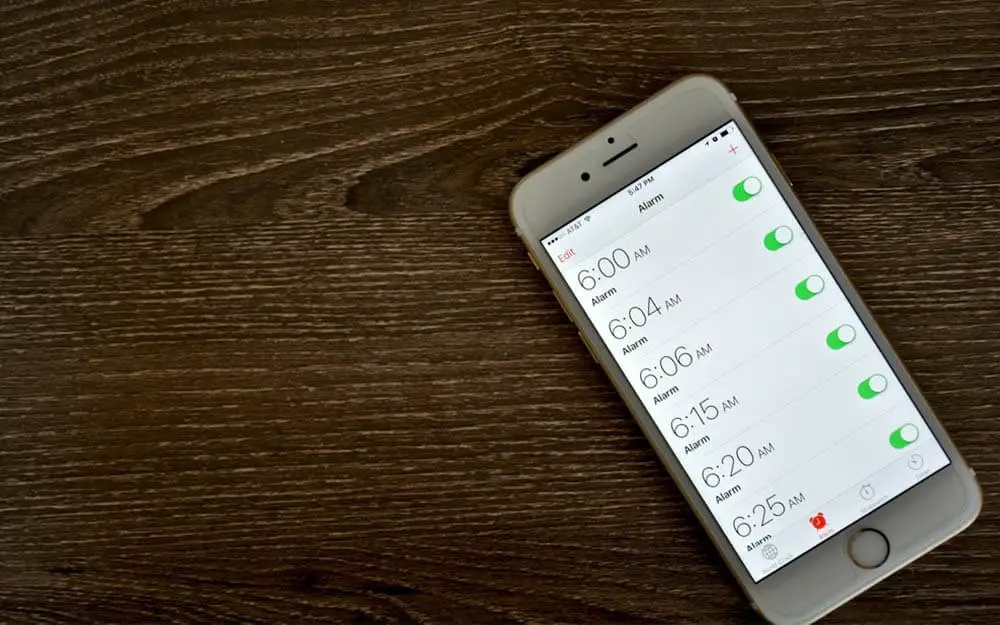
Будильник на вашем iPhone не срабатывает или срабатывает, но без звука? Он звонит один раз или не работает полностью на iOS 13? Мы понимаем, каково вам просыпаться в 9 только для того, чтобы понять, что вы опаздываете на работу, потому что ваш будильник отказывается делать свою работу.
В этой статье мы покажем вам, как исправить будильник iPhone, который не работает или отказывается издавать звук, когда он отключается.
Способ 1: включить громкость звонка
Я надеюсь, вы знаете, что громкость звонка вашего iPhone определяет, насколько громко будут звучать ваши будильники, когда он отключается. Таким образом, чем выше громкость, тем громче будет звонить будильник.
Из-за этого вам нужно увеличить громкость звонка вашего iPhone, перейдя в Настройки и нажмите Звуки и тактильные ощущения. Ползунок в разделе «Звонок и оповещения» управляет громкостью звонка на вашем iPhone. Поэтому при перемещении ползунка вправо громкость звонка будет громче.
Способ 2: установить звук будильника
Когда вы создаете будильник на своем устройстве, у вас есть возможность установить для него определенный тон. Однако, если вы выберете Ничто на опции, когда ваш будильник iPhone сработает, вы не услышите никакого звука.
Поэтому, если ваш будильник iPhone не звонит, когда он выключается, возможно, ваш будильник был установлен на «Нет». Чтобы внести необходимые изменения, перейдите к Часы и нажмите Сигнализация вкладку внизу экрана. Теперь нажмите на Редактировать в верхнем левом углу и нажмите на неработающий будильник.
Будь уверен что Ничто не выбран в качестве звука. Если он выбран, коснитесь Звук и выберите что-нибудь другое. Вы должны увидеть небольшую галочку рядом с выбранным звуком. Если тон вас устраивает, коснитесь Сохранить в правом верхнем углу экрана.
Как отложить будильник iPhone
Для этого перейдите в Часы и нажмите отредактировать . Затем коснитесь будильника, который хотите изменить, и включите переключатель рядом с «Отложить». Когда повтор, наконец, будет включен, вы увидите возможность отложить будильник, как только он сработает.
У вас есть возможность коснуться вздремнуть на главном экране iPhone или нажмите кнопку уменьшения громкости.
Способ 3: обновите свой iPhone
Обновление вашего iPhone — еще один отличный способ исправить то, что будильник iPhone не работает или не звучит. Это связано с тем, что обновление всегда исправляет незначительные ошибки программного обеспечения. Как вы знаете, Apple время от времени выпускает обновления.
Чтобы проверить, доступно ли для вас обновление, перейдите в «Настройки» и коснитесь Общие -> Обновление ПО. Нажмите «Загрузить и установить», если ожидается обновление.
Способ 4: сброс всех настроек
Если глубокая проблема с программным обеспечением приводит к тому, что ваш будильник iPhone не звонит или не издает звук, то сброс настроек сделает волшебство. Когда вы сбросите все настройки на своем iPhone, все в приложении настроек вернется к заводским настройкам.
Это означает, что вам придется снова соединить устройства Bluetooth, а также ввести свой пароль WiFi. Чтобы сбросить настройки iPhone, перейдите на Настройки и нажмите Общие > Сброс > Сбросить все настройки. Кран Сбросить все настройки для подтверждения сброса. Ваш iPhone перезагрузится после завершения сброса.
Метод 5: переведите свой iPhone в режим DFU
Если проблема связана с программным обеспечением, последний шаг — перевести iPhone в режим DFI. Режим DFU — это самая глубокая часть восстановления iPhone, и в большинстве случаев он устраняет любые программные проблемы на iPhone.
Прежде чем продолжить, рекомендуется сделать резервную копию iPhone, чтобы не потерять данные и другую информацию. Вы можете проверить наши уроки на как перевести айфон в режим DFU.
Способ 6: варианты ремонта
Если ваш iPhone по-прежнему не работает после выполнения описанных выше методов, пришло время его починить. Проблема определенно связана с оборудованием, и здесь вы ничего не можете сделать, кроме как отнести его в бар Apple Genius для ремонта. Ты сможешь записаться на прием в Apple и проверьте свой iPhone.
Вывод:
Надеюсь, будильник на вашем iPhone теперь работает. Руководство, которое мы предоставили выше, применимо ко всем iPhone. Включая iOS 13, например iPhone X, iPhone XR, iPhone 11, 11 Про, 11 Про Макс, iPhone SE 2020и другие iPhone с кнопкой «Домой», например iPhone 8, iPhone 7, iPhone 6 и другие.






Оставьте комментарий